Il tuo ultimo post è condivisibile su Facebook? Come farlo così
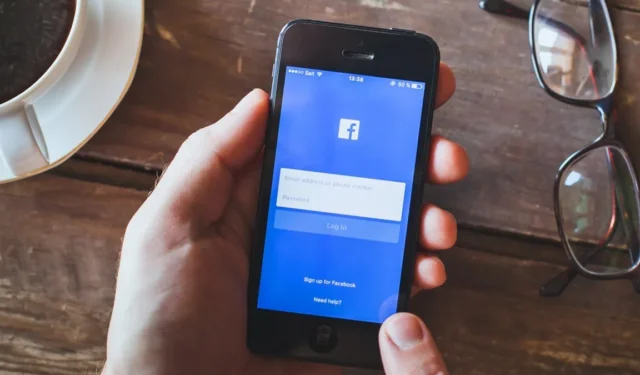
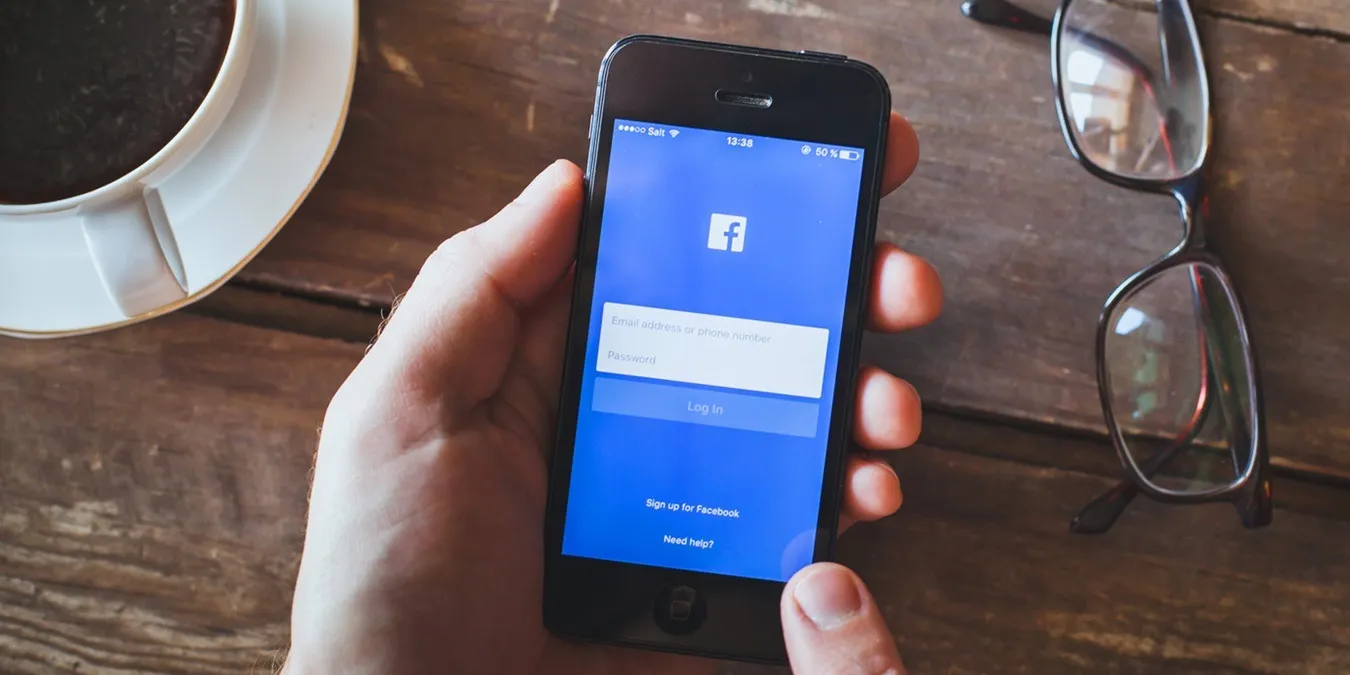
Se desideri consentire alle persone che apprezzano i tuoi post di Facebook di condividerli liberamente con un pubblico più ampio, l’app social ti consente di gestire le impostazioni di visibilità per tutti i tuoi post. Non importa se hai modificato le impostazioni sulla privacy in modo che solo i tuoi amici possano visualizzare la maggior parte dei tuoi contenuti, poiché puoi comunque rendere visibili i post selezionati a più persone.
Scopri come disattivare il tuo account Facebook o eliminarlo definitivamente.
Come creare un post condivisibile su Facebook
Puoi assicurarti che un post sia condivisibile mentre lo crei, dal tuo computer tramite un browser o dall’app mobile.
computer
Nella tua pagina Facebook, fai clic sulla barra A cosa stai pensando per iniziare a creare il tuo nuovo post.
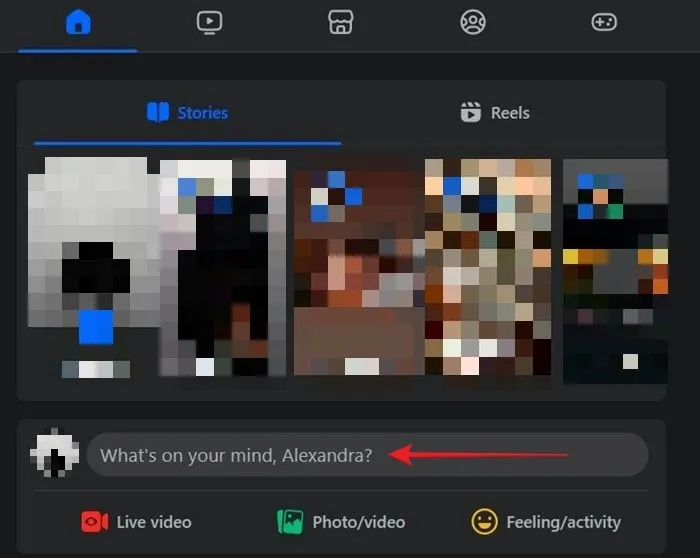
Dopo aver scritto il tuo post, è il momento di assicurarti che altri possano condividerlo. Fai clic sul menu a discesa sotto il tuo nome per configurare la visibilità del post. Nel nostro caso, il post è stato impostato per impostazione predefinita per essere condiviso solo con Amici su Facebook.
Se hai impostato i tuoi post in modo che siano visibili solo agli amici di Facebook, significa che mentre i tuoi amici possono condividere i tuoi post, il contenuto potrebbe non essere visibile alle persone su Facebook che non ti hanno aggiunto come amico sull’app.
Per assicurarti che chiunque si imbatta nel tuo post possa condividerlo su Facebook o al di fuori del social network, modificalo in Pubblico e premi Fine. Puoi scegliere di rendere pubblici solo determinati post, mentre gli altri possono rimanere visibili solo ai tuoi amici di Facebook.
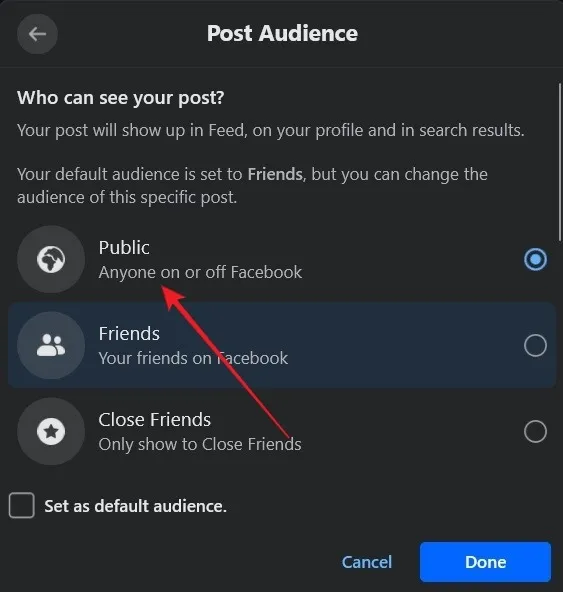
Una volta reso pubblico il post, altri (incluso te stesso) potranno condividerlo premendo il pulsante Condividi sotto il pulsante inviare. Sono disponibili varie opzioni tra cui scegliere, tra cui Condividi ora (sul tuo profilo), Condividi su una pagina (condivisione tramite messaggio diretto). Invia a Messenger e
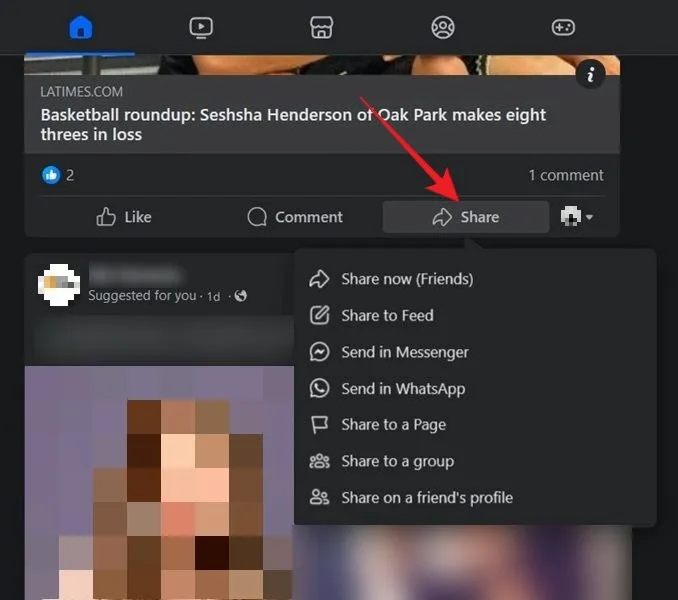
Mobile
Se utilizzi l’app mobile Facebook (Android | iOS< a i=4>), tocca la barra Ai tuoi pensieri in alto per iniziare a creare un nuovo post.
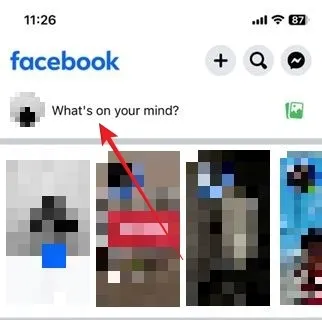
Scrivi il tuo post come al solito e tocca il menu a discesa Visibilità sotto il tuo nome.
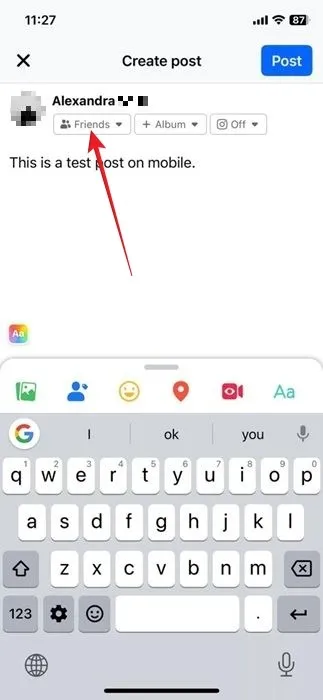
Seleziona Pubblico, quindi premi Avanti per pubblicare.
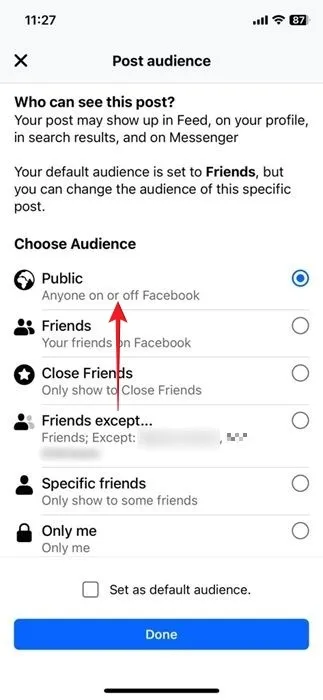
Come assicurarti che tutti i tuoi futuri post su Facebook siano condivisibili
Se desideri assicurarti che tutti i tuoi post successivi su Facebook siano condivisibili, modifica le tue impostazioni sulla privacy.
computer
Utilizzando Facebook sul browser, fai clic sulla tua immagine del profilo nell’angolo in alto a destra, quindi fai clic su Impostazioni e impostazioni. privacy -> Impostazioni.
Nel menu a sinistra, seleziona Post in Pubblico e amp; visibilità.
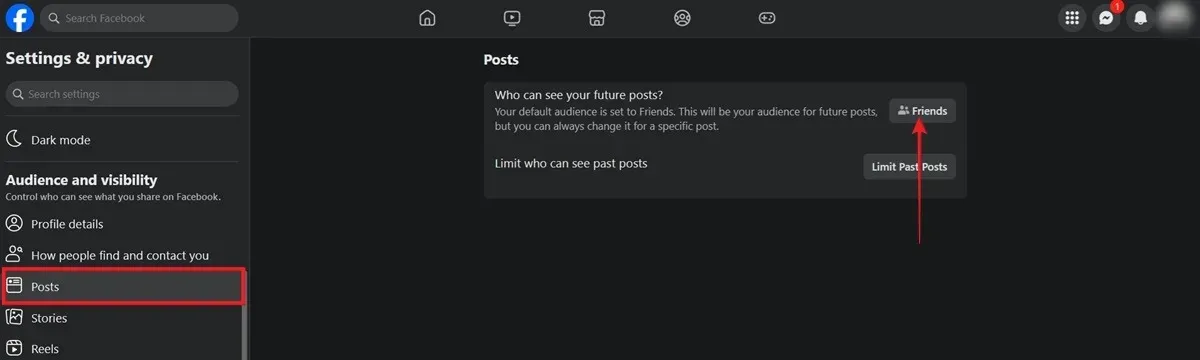
A destra, fai clic sul pulsante accanto a Chi può vedere i tuoi post futuri? A seconda delle impostazioni sulla privacy, il pulsante potrebbe visualizzare Amici, Amici tranne … o altre opzioni. Passa all’opzione Pubblica.
Mobile
Tocca il menu hamburger nell’angolo in alto a destra (Android) o nell’angolo in basso a destra (iOS) e vai su Impostazioni e impostazioni. privacy -> Impostazioni.
Trova Pubblico e amp; sezione visibilità e seleziona Post. Tocca il pulsante accanto a Chi può vedere i tuoi post futuri? e seleziona Pubblico.
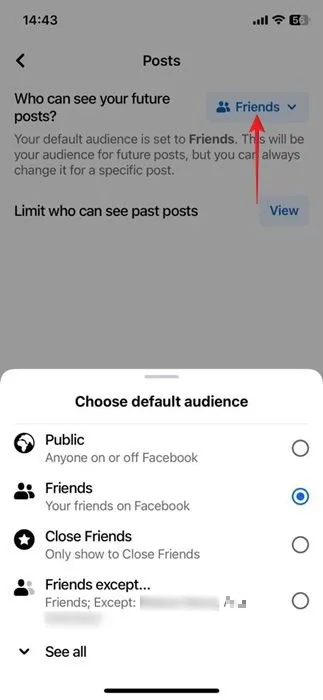
Come rendere un post condivisibile su Facebook dopo la pubblicazione
Se vuoi rendere un post più vecchio condivisibile per chiunque su Facebook, non dovrai eliminarlo e ripubblicarlo di nuovo.
computer
Trova il post in questione nel tuo feed e fai clic sui tre punti nell’angolo in alto a destra. Seleziona Modifica pubblico dal menu a discesa.
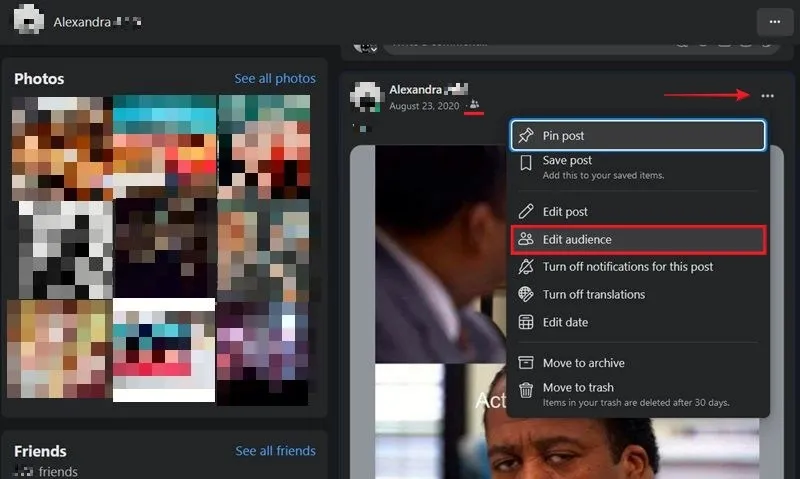
In alternativa, premi l’icona a forma di piccola persona accanto alla data del post. Passa a Pubblico e premi il pulsante Salva. Il tuo post sarà visibile a tutti coloro che visitano il tuo profilo.
Mobile
Per modificare il pubblico di un post, tocca i tre punti in alto a destra. Seleziona Modifica privacy dal menu in basso.
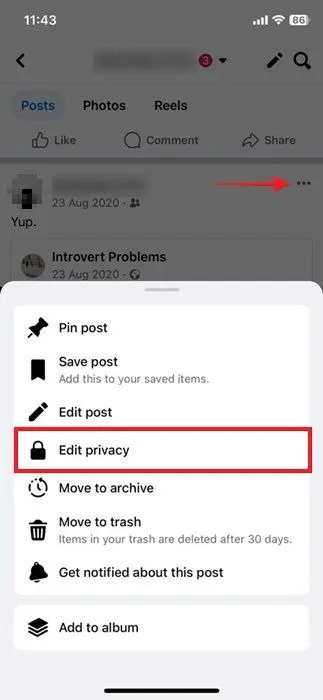
Passa a Pubblico e premi Fine.< /span>
Come rendere un post condivisibile nel gruppo pubblico di Facebook
Se fai parte di un gruppo pubblico aperto a chiunque, tutti i tuoi post in quel gruppo possono essere condivisi da altri partecipanti al gruppo. Non dovrai modificare la visibilità del pubblico per far sì che ciò accada, poiché i post sono impostati su Pubblico per impostazione predefinita, indipendentemente dalle tue impostazioni sulla privacy.
Come rendere un post condivisibile in un gruppo privato su Facebook
Se desideri rendere un post condivisibile in un gruppo privato su Facebook mentre utilizzi un PC o un dispositivo mobile, dovrai adottare una soluzione alternativa. Ciò implica la creazione del post sul tuo feed e la garanzia che sia stato impostato su Pubblico.
Una volta pubblicato, fai clic sul pulsante Condividi in basso e seleziona Condividi su un gruppo. Seleziona il gruppo privato desiderato.
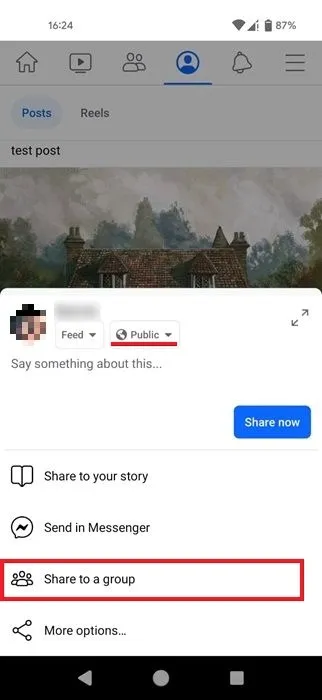
Tutti i membri del gruppo privato dovrebbero essere in grado di condividere il post all’esterno del gruppo. Se non vedi il pulsante Condividi o è presente il pulsante Invia invece, tocca il post (mobile) o clicca (PC) per espanderlo.
Il pulsante Condividi ora dovrebbe essere visibile.

Come rendere condivisibile un post su una pagina Facebook
Tutti i post che crei su una pagina Facebook sono impostati su Pubblico per impostazione predefinita e non potrai modificare il pubblico. Questo li rende condivisibili da chiunque acceda alla pagina Facebook.
Come condividere un post di Facebook al di fuori di Facebook
Se desideri condividere un post di Facebook con qualcuno che non è su Facebook, segui i passaggi seguenti.
computer
Su PC, puoi fare clic con il pulsante destro del mouse sul post e selezionare Apri in una nuova scheda (o qualcosa di simile, a seconda del browser). Copia il collegamento nella barra degli indirizzi del browser e condividilo da lì.
In alternativa, fai clic sulla data/ora del post sotto il tuo nome, quindi copia il collegamento e condividilo.
Mobile
Trova il post di Facebook che desideri condividere sul tuo telefono e premi il pulsante Condividi. Su iOS, seleziona Altre opzioni dal menu che appare in basso.
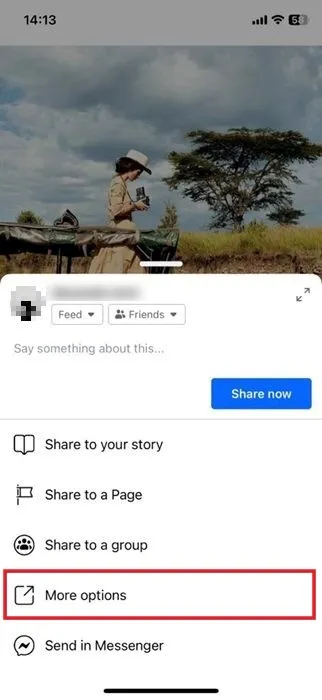
Seleziona Copia per copiare il collegamento. Su Android, seleziona Copia collegamento dopo aver premuto Condividi. Quindi distribuisci il collegamento a chi vuoi.
Se tieni alla privacy di Facebook e desideri mantenere discreta la tua presenza sull’app social, potresti essere interessato a sapere come disattivare il tuo stato Attivo (punto verde) in modo che le persone non sappiano che sei in linea.
Credito immagine: DepositPhotos. Tutti gli screenshot di Alexandra Arici.



Lascia un commento